3.3 Просмотр документа
После просмотра карточки документа, руководитель должен просмотреть основной документ, нажав на кнопку ![]() в карточке документа или в карточке задачи вида «Рассмотрение».
в карточке документа или в карточке задачи вида «Рассмотрение».
В результате откроется окно предварительного просмотра документа (Рисунок 3.11).
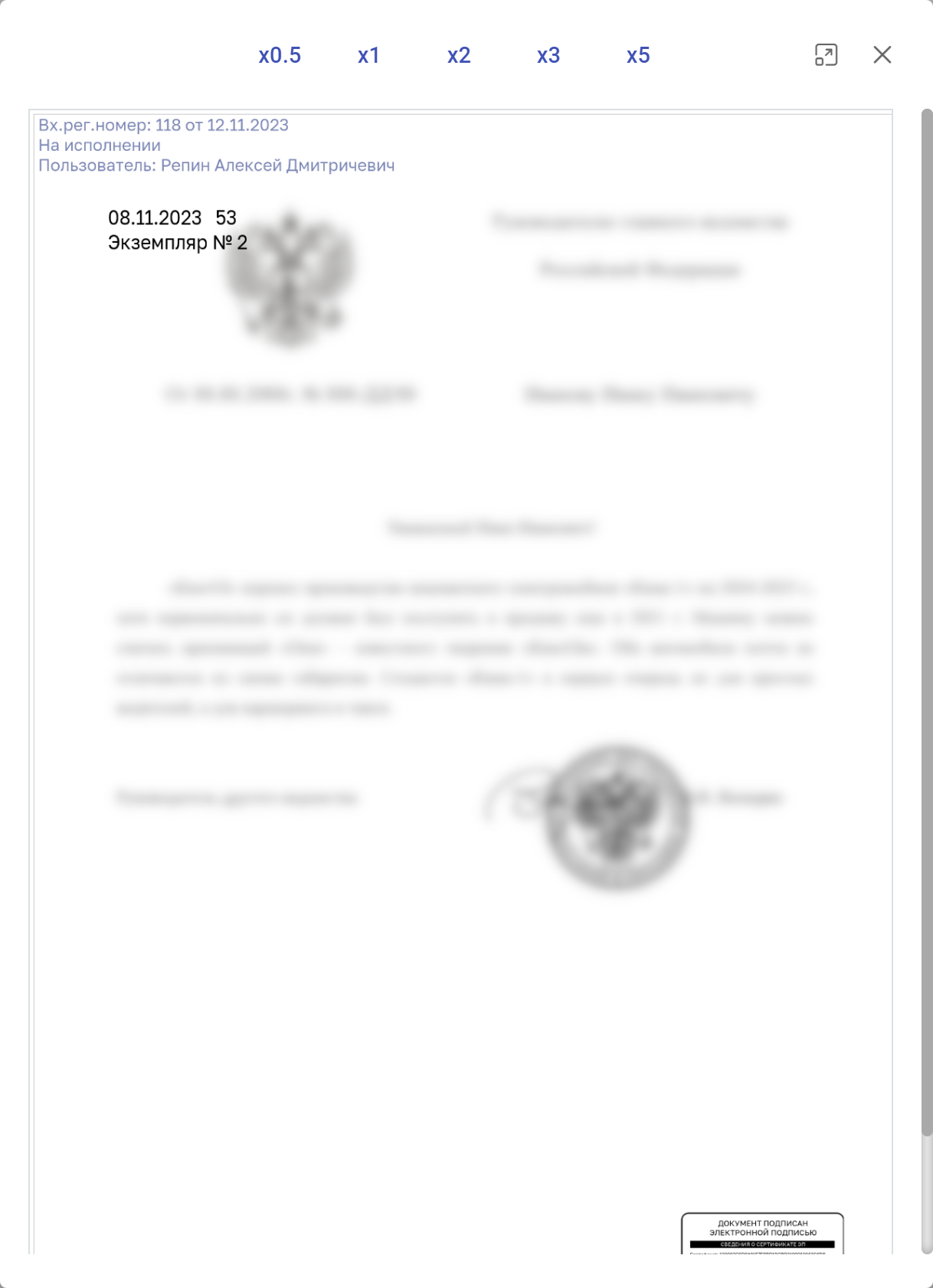
Рисунок 3.11. Окно предварительного просмотра документа
В верхней части окна расположены следующие кнопки:
| – уменьшает масштаб страницы документа до 50%; | |
| – отображает оригинальный масштаб страницы документа (100%); | |
| – увеличивает масштаб страницы документа в 2 раза; | |
| – увеличивает масштаб страницы документа в 3 раза; | |
| – увеличивает масштаб страницы документа в 5 раз; | |
| – изменяет размер окна предпросмотра; | |
| – завершает просмотр документа. |
Ниже расположен непосредственно сам документ.
При каждом просмотре на документ автоматически накладывается штамп с информацией о просмотре (Рисунок 3.12).

Рисунок 3.12. Штамп о просмотре документа
Кроме того, на документе будут отображаться наложенные на стороне отправителя штампы ЭП и регистрации.
Если осуществляется просмотр поступившего цифрового документа (XML), откроется HTML-визуализация основного документа (Рисунок 3.13), сформированная на основе структурированных данных, содержащихся в карточке документа.
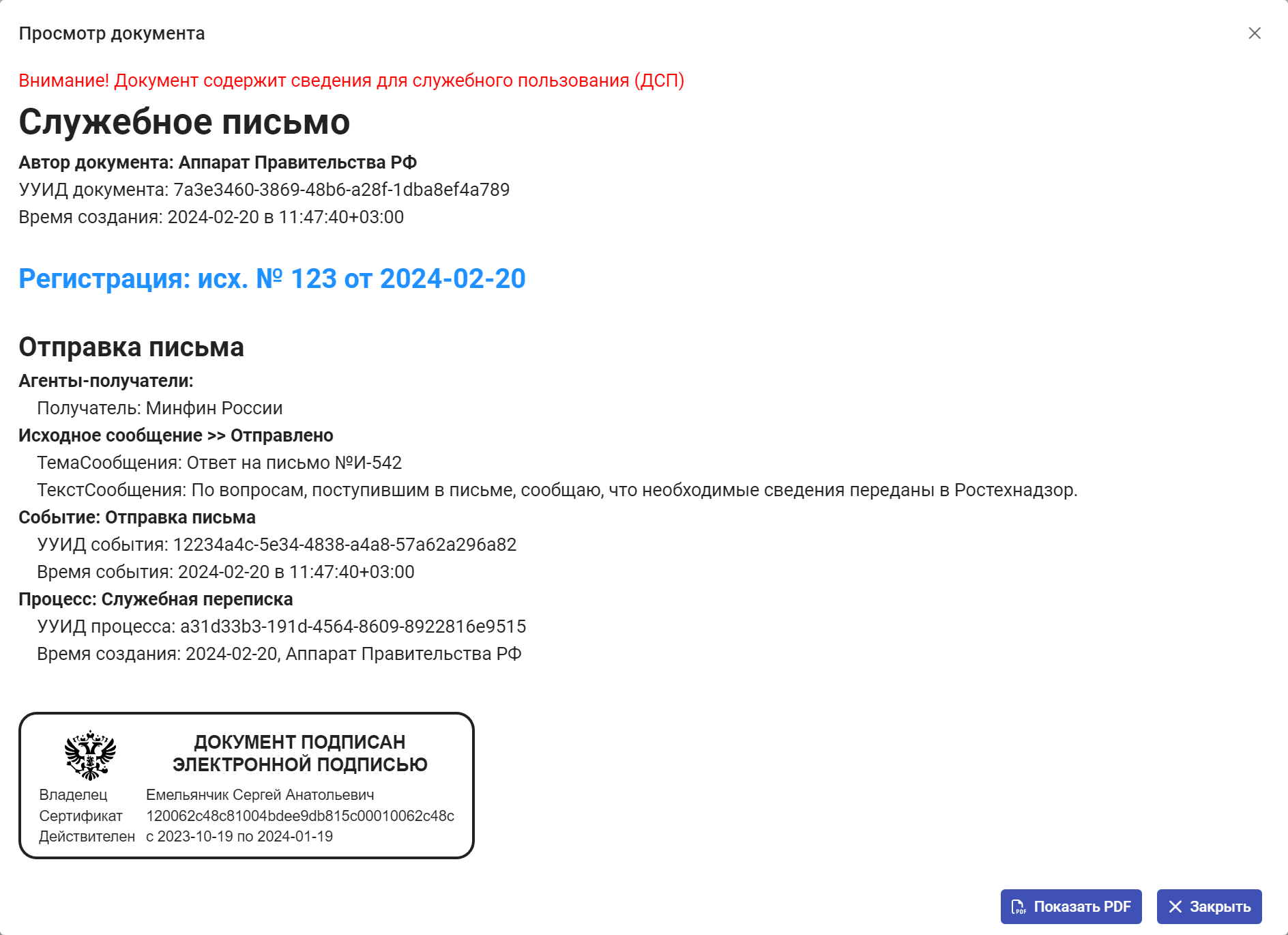
Рисунок 3.13. Окно просмотра HTML-визуализации цифрового документа
Факт просмотра документа будет зафиксирован во вкладке «История документа» (Рисунок 3.14).
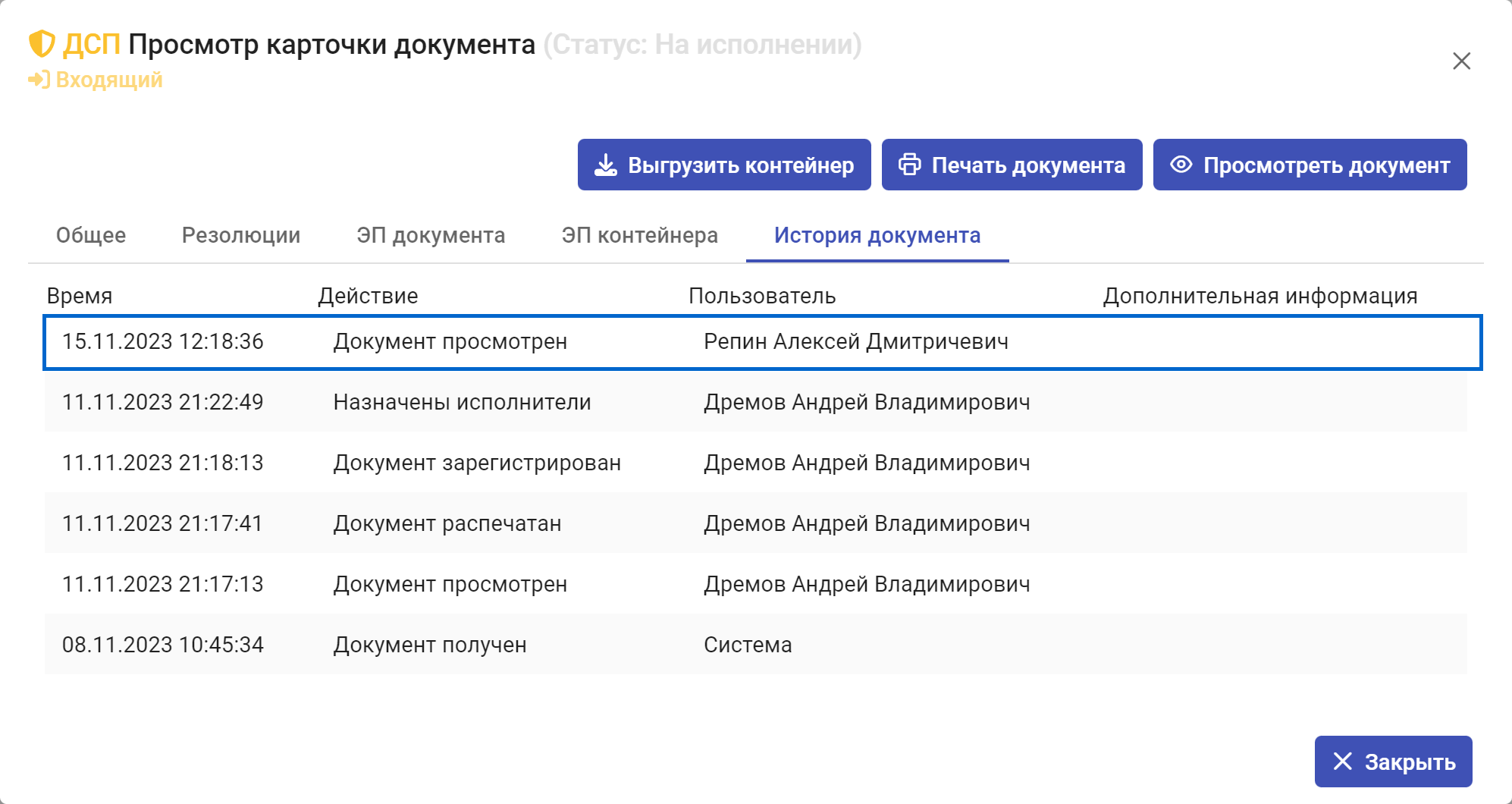
Рисунок 3.14. Информация о просмотре документа во вкладке «История документа»
Для просмотра вложения необходимо в строке «Вложения» вкладки «Общее» нажать на название файла вложения. В результате произойдёт загрузка документа в память компьютера. После этого он станет доступен для просмотра.